Baixe e instale AOSP Android 11 para Xiaomi Mi 9
Rom Personalizado / / August 04, 2021
Anúncios
Neste tutorial, mostraremos as etapas para baixar e instalar AOSP Android 11 em seu dispositivo Xiaomi Mi 9. Logo depois que o Google lançou a versão estável de seu sistema operacional mais recente, muitos OEMs se juntaram a esse movimento. Da mesma forma, o OEM chinês também fez alguns progressos louváveis a esse respeito. Já iniciou as fases de teste e beta para o seu dispositivos elegíveis. No entanto, pode levar algum tempo até que você receba a atualização estável em seu dispositivo.
Mas se você estiver pronto para pular para o desenvolvimento customizado, poderá pular esse tempo de espera. Fluid 1.0 é a ROM AOSP do Android 11 mais recente que você pode instalar em seu dispositivo Xiaomi Mi 9. Isso vem logo depois de vários outros dispositivos Xiaomi Redmi Note 5 Pro, Redmi 5 Plus, e Mi 9 deu as boas-vindas ao mais recente sistema operacional Android por meio da rota AOSP. Com isso dito, neste guia, listaremos as etapas de instalação completas, bem como o conjunto de recursos do Fluid AOSP ROM. Siga em frente.

Índice
- 1 O que é Fluido 1.0?
-
2 AOSP Android 11 para Xiaomi Mi 9
- 2.1 Pré-requisitos
- 2.2 Insetos
- 2.3 Baixe AOSP Android 11 para Mi 9
- 2.4 Como instalar AOSP Android 11 no Mi 9
O que é Fluido 1.0?
Fluid 1.0 é a mais recente adição à família Android 11 AOSP que já tem alguns nomes confiáveis, como CarbonROM e RevengeOS. O Fluid se concentra em trazer uma melhor experiência de UI / UX para os usuários e apresenta uma abordagem mais limpa e de design de material. Embora você possa não conseguir obter uma infinidade de modificações e ajustes, ainda assim, ele incorporou algum nível de temas e personalizações.
Anúncios
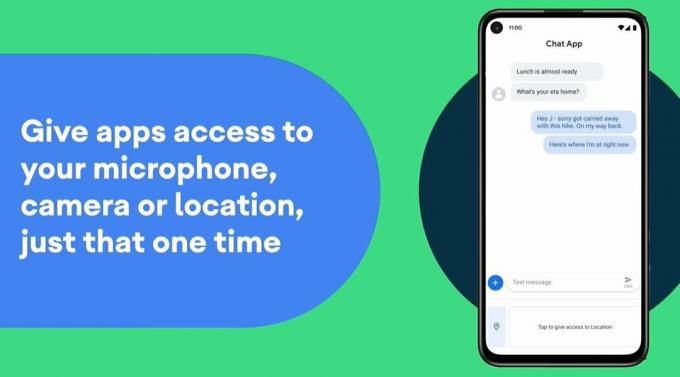
Além disso, ser baseado no mais recente Android 11 permitirá ao usuário desfrutar de uma série de recursos notáveis. Por exemplo, agora você pode usar um gravador de tela nativo e controlar diretamente os aparelhos inteligentes a partir do próprio menu Power. Da mesma forma, há uma nova permissão única, a capacidade de agendar o modo escuro ou alternar diretamente a saída do próprio reprodutor de mídia. E agora você pode dar as boas-vindas a todos esses recursos em seu dispositivo Xiaomi Mi 9 por meio do ROM AOSP Android 11.
AOSP Android 11 para Xiaomi Mi 9
Antes de listarmos as etapas de instalação, vamos deixá-lo familiarizado com o que está funcionando e os bugs que você provavelmente encontrará nesta ROM. Depois disso, mencionamos os requisitos necessários, bem como os arquivos que você precisa baixar. Certifique-se de passar por ambas as seções antes de prosseguir com as instruções.
Pré-requisitos
- Em primeiro lugar, criar um backup de todos os dados em seu dispositivo. Enquanto atualizamos esta ROM, teremos que apagar a partição de dados, o que apagará todos os dados do seu dispositivo. Portanto, faça um backup com antecedência.
- Da mesma forma, baixe e instale o Ferramentas da plataforma Android SDK e Drivers USB Xiaomi no seu PC.
- Em seguida, ative a Depuração USB para que seu PC reconheça seu dispositivo no modo ADB. Vá para Configurações> Sobre o telefone> Toque em MIUI versão 7 vezes> Volte para Configurações> Sistema> Avançado> Opções do desenvolvedor> Habilitar depuração USB.

- Agora, seu dispositivo também precisa ter um bootloader desbloqueado. Se ainda não o fez, pode consultar o nosso guia sobre Como desbloquear o bootloader em qualquer dispositivo Xiaomi usando a ferramenta Mi Flash
- Em seguida, seu dispositivo também deve ter o TWRP Recovery instalado. Se não for esse o caso, consulte o nosso guia detalhado sobre Como instalar a recuperação TWRP oficial no Xiaomi Mi 9. O guia também contém as etapas para fazer o root em seu dispositivo, mas isso é opcional e você pode pular a partir de agora. No entanto, se você está planejando enraizar seu Mi 9 junto com esta ROM AOSP Android 11, use a compilação de depuração do Magisk que compartilhamos abaixo.
Insetos
- FOD (provavelmente corrigido em construções futuras)
- SELinux permissivo por enquanto
- O telefone está carregando, mas o Android diz que não
- MTP
- Defina o aplicativo de telefone como padrão nas configurações, ou a sobreposição de chamada não funcionará!
Baixe AOSP Android 11 para Mi 9
- Versão do SO ROM: Android 11
- Núcleo: Linux 4.x
- Firmware necessário: MIUI 12.0.1.0
- Baixar Fluid 1.0 ROM:Xiaomi Mi 9
- Firmware necessário:Download
- Baixe o GApps:Google Apps Android 11
- [Opcional] Root:Magisk Debug
RevengeOS 4.0: Baixe aqui
Anúncios
Você pode encontrar duas variantes desta ROM: a variante ‘Gapp-ed’ é para gapps embutidos, enquanto Gapp-less é para a experiência simples. Você só precisaria do GApps se estiver usando a variante sem gap desta ROM. Falando sobre isso, gostaríamos de agradecer ao membro do XDA Dyrex2004 para esta ROM.
Como instalar AOSP Android 11 no Mi 9
- Com a Depuração USB ativada, conecte seu dispositivo ao PC via cabo USB.
- Transfira o FluidOS ROM, GApps, Magisk e o arquivo de firmware para o seu dispositivo (GApps, Magisk são opcionais).
- Em seguida, vá para a pasta de ferramentas da plataforma, digite CMD na barra de endereço e pressione Enter. Isso abrirá a janela do prompt de comando.

- Agora digite o comando abaixo para inicializar seu dispositivo para recuperação TWRP:
recuperação de reinicialização adb
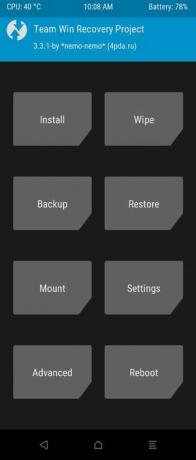
- Assim que o dispositivo inicializar no TWRP, vá para Instalar e selecione o arquivo de firmware. Deslize para a direita para piscar.
- Em seguida, vá novamente para instalar e desta vez selecione o arquivo ROM do FluidOS e deslize para a direita para atualizá-lo.
- Agora, se você estiver usando a variante ‘gapp-less’, vá para Instalar e atualizar o arquivo ZIP do GApps.
- Depois de fazer isso, vá para Limpar e toque em Formatar dados. Digite SIM no espaço fornecido e toque na marca de verificação situada no canto inferior direito.
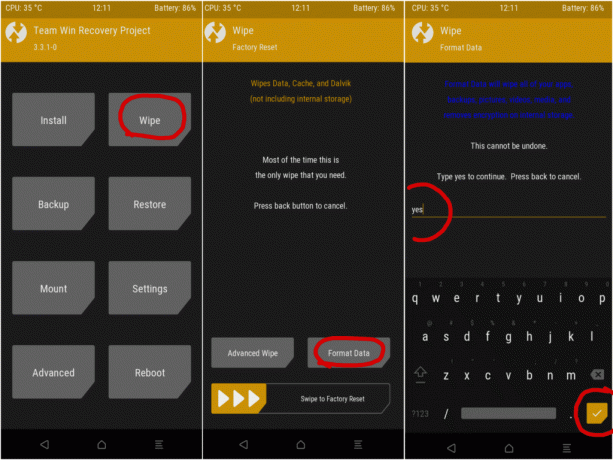
- Agora você pode reiniciar seu dispositivo para o sistema operacional recém-instalado. Para isso, vá para Reinicializar e toque em Sistema.
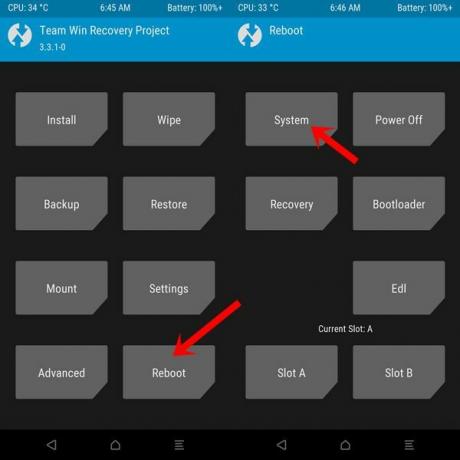
Com isso, concluímos o guia sobre como baixar e instalar AOSP Android 11 em seu dispositivo Xiaomi Mi 9. Lembre-se de que a primeira inicialização pode levar algum tempo, é completamente normal. Além disso, ele também exigirá uma nova configuração conforme você o formatou. Além disso, se você tiver alguma outra dúvida, deixe-nos saber nos comentários. Para terminar, aqui estão alguns Dicas e truques para iPhone, Dicas e truques para PC, e Dicas e truques para Android que você deve verificar também.



